何であるかをチェックしてください Googleメンバーシップリワード 調査詐欺, から来るふりをする グーグル. Google Membership Rewardsポップアップを停止する方法と、これらのポップアップを表示させるソフトウェアを削除する方法を確認してください.
サイドノート: この投稿はもともと8月に公開されました 2018. しかし、8月に更新しました 2019
偽物を示す新しいレポートがまとめられ始めました Googleメンバーシップリワード 被害者のデバイスを検出し、被害者がからの贈り物を獲得したと主張するプログラム グーグル. しかし, すべての詐欺に典型的, このページでは、被害者が報酬を受け取る前に調査を完了する必要があります, 多くの場合、高価なスマートフォンや別の高価なデバイスなどからのものです. 調査に記入すると、コンピュータに多くの問題が発生する可能性があり、被害者のPCに不要なソフトウェアがさらに散らばる可能性があります。. GoogleMembershipRewardsのWebページが表示された場合, そのようなことはないことを知ってください、そしてそれはあなたがこの記事を読み続けるならばあなたが取り除くことができるあなたのコンピュータにあるアドウェアによって引き起こされる可能性があります.

脅威の概要
| 名前 | Googleメンバーシップリワード詐欺 |
| タイプ | PUP, 詐欺 |
| 簡単な説明 | 被害者をだまして偽の調査に記入させ、その主な目的は、被害者に個人情報を調査に入力させることです。. |
| 症状 | 調査の完了後に賞品を獲得するためにGoogleカスタマーリワードプログラムの一部としてランダムに選択されたと主張する偽のウェブページへのポップアップとブラウザリダイレクトを受け取り始めます. |
| 配布方法 | バンドルされたダウンロード. それを宣伝する可能性のあるWebページ. |
| 検出ツール |
システムがマルウェアの影響を受けているかどうかを確認する
ダウンロード
マルウェア除去ツール
|
ユーザー体験 | フォーラムに参加する Googleメンバーシップリワード詐欺について話し合う. |

Googleメンバーシップリワードポップアップ–どのように表示され始めますか?
これらのポップアップがコンピュータに表示される主な方法は、Webブラウザにポップアップを表示する広告サポートプログラムを使用することです。. これらは、古き良き便利な無料ヘルパーアプリのふりをするタイプのプログラムです。, だけでなく、基本的に疑わしいサードパーティのウェブサイトを表示する多くの広告である「エクストラ」が付属しています, 以下のような Googleメンバーシップリワード 1.
これらのプログラムが被害者のコンピュータに侵入する主な方法は、バンドリングと呼ばれます。. 彼らは基本的に、ダウンロードされることが多いプログラムのさまざまな種類の無料セットアップを使用します, 無料のメディアプレーヤーやこの種の他のプログラムのように. これらのプログラムの中には、サードパーティのサイトによってインストーラーが変更されているものがあります。 Googleメンバーシップリワード ソフトウェア. このソフトウェアのインストールプロンプトを見つけるのも簡単ではありません, それは主にに位置しているので "高度" また "カスタム" インストールモード, 非常にモールフォントで書かれている可能性がある場所.

Googleメンバーシップ報酬–それは詐欺ですか?
あなたがそのような広告サポートされたPUPを手に入れるとすぐに (望ましくない可能性のあるプログラム), コンピュータの速度がすぐに低下し始め、次の種類の広告が表示される場合があります:
- ポップアップ.
- ブラウザのリダイレクト.
- 広告でサポートされているオンライン検索結果.
- バナースペースを引き継ぐ.
リダイレクトの1つは、多くの場合、サードパーティのWebリンクにつながります, 自分自身を呼び出す 「Googleメンバーシップリワード」. これは、ユーザーに次のメッセージを表示することを目的としており、Cookieを使用して、アクセスしているデバイスとブラウザーを識別します。:
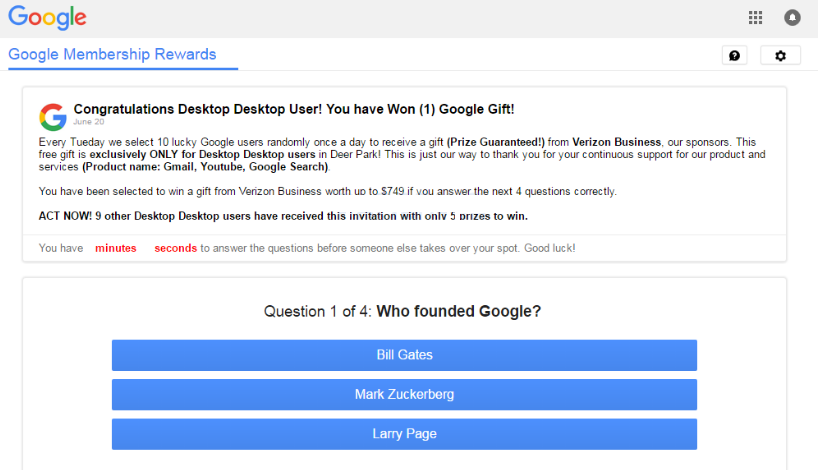
さらに悪いことに、この詐欺はモバイルデバイスでも発生する可能性があります:
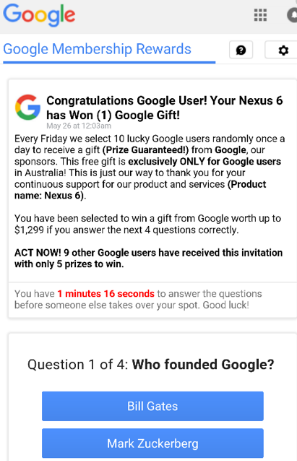
によって収集される情報 Googleメンバーシップリワード 詐欺は、これが実際のGoogleMembershipRewardsウェブサイトであるという被害者の信頼をさらに高めることを目的としています。. 例えば, HTCスマートフォンからサイトにアクセスしている場合, 詐欺は「あなたのHTCU11が勝ちました (1) 褒美!」とiPhoneからアクセスした場合のスキームは同じです, Windowsマシン, グーグルクローム, MozillaFirefoxやさまざまなタブレット.
Googleは賞品やある種の宝くじを提供したことはありません. ポップアップにGoogleのロゴが表示され、それがGoogleであると表示されている場合でも, Googleではありません. 詐欺の最終目標は単純です: 答えとしてさまざまなボタンをクリックして、質問に答えてもらうことを目的としています. 悪いニュースは、これらのボタンをクリックするだけで安全でないサイトにつながる可能性があり、マルウェアに感染する可能性さえあるということです。. これらの調査のもう1つの否定的な結果は、調査を完了した後です。, 彼らはあなたをあなたの財政的資格を入力するように頼まれるかもしれないウェブページに連れて行くかもしれません, クレジットカード番号やセキュリティコードなど報酬を受け取るために. これは、この詐欺が経験の浅いユーザーをだまし、資金を盗んだり、ダークネット市場でクレジットカードデータを販売したりする主な方法です。.
GoogleMembershipRewardsとGoogleRewardsCenterの詐欺は、このアドウェアを介してリダイレクトされる可能性のある詐欺サイトだけではない可能性があるためです。, すぐに削除することをお勧めします.

Googleメンバーシップリワードを取り除く方法?
PCでGoogleメンバーシップリワードのポップアップを引き起こしているプログラムを削除したい場合, この記事の下にある削除手順に従うことをお勧めします. これらは、手動または自動でこのアドウェアを削除するのを支援するために作成されました. どちらにしても, 専門家は、このようなプログラムを効果的かつ安全に削除し、PCに現れる可能性のある将来の脅威からコンピューターを保護するために作成された、高度なマルウェア修復ソフトウェアを使用することを推奨することがよくあります。. モバイルデバイスの場合, 下記のモバイルデバイスの取り外し手順をご利用いただけます.
- ウィンドウズ
- Mac OS X
- グーグルクローム
- Mozilla Firefox
- マイクロソフトエッジ
- サファリ
- インターネットエクスプローラ
- プッシュポップアップを停止します
WindowsからGoogleメンバーシップリワード詐欺を削除する方法.
ステップ 1: SpyHunterAnti-MalwareToolを使用してGoogleメンバーシップリワード詐欺をスキャンする



ステップ 2: PC をセーフ モードで起動する





ステップ 3: WindowsからGoogleMembershipRewardsScamおよび関連ソフトウェアをアンインストールします
Windows のアンインストール手順 11



Windows のアンインストール手順 10 および旧バージョン
これは、ほとんどのプログラムをアンインストールできるはずのいくつかの簡単な手順の方法です。. Windowsを使用しているかどうかに関係なく 10, 8, 7, VistaまたはXP, それらのステップは仕事を成し遂げます. プログラムまたはそのフォルダをごみ箱にドラッグすると、 非常に悪い決断. あなたがそれをするなら, プログラムの断片が残されています, そしてそれはあなたのPCの不安定な仕事につながる可能性があります, ファイルタイプの関連付けやその他の不快なアクティビティに関するエラー. コンピュータからプログラムを削除する適切な方法は、それをアンインストールすることです. それをするために:


 上記の手順に従うと、ほとんどのプログラムが正常にアンインストールされます.
上記の手順に従うと、ほとんどのプログラムが正常にアンインストールされます.
ステップ 4: すべてのレジストリをクリーンアップ, Created by Google Membership Rewards Scam on Your PC.
通常対象となるWindowsマシンのレジストリは次のとおりです。:
- HKEY_LOCAL_MACHINE Software Microsoft Windows CurrentVersion Run
- HKEY_CURRENT_USER Software Microsoft Windows CurrentVersion Run
- HKEY_LOCAL_MACHINE Software Microsoft Windows CurrentVersion RunOnce
- HKEY_CURRENT_USER Software Microsoft Windows CurrentVersion RunOnce
これらにアクセスするには、Windowsレジストリエディタを開き、値を削除します。, そこでGoogleメンバーシップリワード詐欺によって作成されました. これは、以下の手順に従うことで発生する可能性があります:


 ヒント: ウイルスによって作成された値を見つけるには, あなたはそれを右クリックしてクリックすることができます "変更" 実行するように設定されているファイルを確認する. これがウイルスファイルの場所である場合, 値を削除します.
ヒント: ウイルスによって作成された値を見つけるには, あなたはそれを右クリックしてクリックすることができます "変更" 実行するように設定されているファイルを確認する. これがウイルスファイルの場所である場合, 値を削除します.
Googleメンバーシップリワード詐欺のビデオ削除ガイド (ウィンドウズ).
MacOSXからGoogleメンバーシップリワード詐欺を取り除く.
ステップ 1: Google Membership Rewards Scamをアンインストールし、関連するファイルとオブジェクトを削除します





Macには、ログイン時に自動的に起動するアイテムのリストが表示されます. Google MembershipRewardsScamと同一または類似の疑わしいアプリを探します. 自動的に実行を停止するアプリをチェックしてから、マイナスを選択します (「「-「「) それを隠すためのアイコン.
- に移動 ファインダ.
- 検索バーに、削除するアプリの名前を入力します.
- 検索バーの上にある2つのドロップダウンメニューを次のように変更します 「システムファイル」 と 「含まれています」 削除するアプリケーションに関連付けられているすべてのファイルを表示できるようにします. 一部のファイルはアプリに関連していない可能性があることに注意してください。削除するファイルには十分注意してください。.
- すべてのファイルが関連している場合, を保持します ⌘+A それらを選択してからそれらを駆動するためのボタン "ごみ".
経由でGoogleメンバーシップリワード詐欺を削除できない場合 ステップ 1 その上:
アプリケーションまたは上記の他の場所でウイルスファイルおよびオブジェクトが見つからない場合, Macのライブラリで手動でそれらを探すことができます. しかし、これを行う前に, 以下の免責事項をお読みください:



次の他の人と同じ手順を繰り返すことができます としょうかん ディレクトリ:
→ 〜/ Library / LaunchAgents
/Library / LaunchDaemons
ヒント: 〜 わざとそこにあります, それはより多くのLaunchAgentにつながるからです.
ステップ 2: MacからGoogleMembershipRewardsScamファイルをスキャンして削除します
Google MembershipRewardsScamなどの不要なスクリプトやプログラムの結果としてMacで問題が発生した場合, 脅威を排除するための推奨される方法は、マルウェア対策プログラムを使用することです。. SpyHunter for Macは、Macのセキュリティを向上させ、将来的に保護する他のモジュールとともに、高度なセキュリティ機能を提供します.
Googleメンバーシップリワード詐欺のビデオ削除ガイド (マック)
GoogleChromeからGoogleMembershipRewardsScamを削除する.
ステップ 1: Google Chromeを起動し、ドロップメニューを開きます

ステップ 2: カーソルを上に移動します "ツール" 次に、拡張メニューから選択します "拡張機能"

ステップ 3: 開店から "拡張機能" メニューで不要な拡張子を見つけてクリックします "削除する" ボタン.

ステップ 4: 拡張機能が削除された後, 赤から閉じてGoogleChromeを再起動します "バツ" 右上隅にあるボタンをクリックして、もう一度開始します.
MozillaFirefoxからGoogleメンバーシップリワード詐欺を消去する.
ステップ 1: MozillaFirefoxを起動します. メニューウィンドウを開く:

ステップ 2: を選択 "アドオン" メニューからのアイコン.

ステップ 3: 不要な拡張子を選択してクリックします "削除する"

ステップ 4: 拡張機能が削除された後, 赤から閉じてMozillaFirefoxを再起動します "バツ" 右上隅にあるボタンをクリックして、もう一度開始します.
MicrosoftEdgeからGoogleMembershipRewardsScamをアンインストールします.
ステップ 1: Edgeブラウザを起動します.
ステップ 2: 右上隅のアイコンをクリックして、ドロップメニューを開きます.

ステップ 3: ドロップメニューから選択します "拡張機能".

ステップ 4: 削除したい悪意のある拡張機能の疑いを選択し、歯車のアイコンをクリックします.

ステップ 5: 下にスクロールして[アンインストール]をクリックして、悪意のある拡張機能を削除します.

SafariからGoogleメンバーシップリワード詐欺を削除する
ステップ 1: Safariアプリを起動します.
ステップ 2: マウスカーソルを画面の上部に置いた後, Safariテキストをクリックして、ドロップダウンメニューを開きます.
ステップ 3: メニューから, クリック "環境設定".

ステップ 4: その後, [拡張機能]タブを選択します.

ステップ 5: 削除する拡張機能を1回クリックします.
ステップ 6: [アンインストール]をクリックします.

アンインストールの確認を求めるポップアップウィンドウが表示されます 拡張子. 選択する 'アンインストール' また, そして、Googleメンバーシップリワード詐欺は削除されます.
InternetExplorerからのGoogleメンバーシップリワード詐欺を排除する.
ステップ 1: InternetExplorerを起動します.
ステップ 2: 「ツール」というラベルの付いた歯車アイコンをクリックしてドロップメニューを開き、「アドオンの管理」を選択します

ステップ 3: [アドオンの管理]ウィンドウで.

ステップ 4: 削除する拡張子を選択し、[無効にする]をクリックします. 選択した拡張機能を無効にしようとしていることを通知するポップアップウィンドウが表示されます, さらにいくつかのアドオンも無効になっている可能性があります. すべてのチェックボックスをオンのままにします, [無効にする]をクリックします.

ステップ 5: 不要な拡張子が削除された後, 右上隅にある赤い「X」ボタンからInternetExplorerを閉じて再起動し、再起動します.
ブラウザからプッシュ通知を削除する
GoogleChromeからのプッシュ通知をオフにする
GoogleChromeブラウザからのプッシュ通知を無効にするには, 以下の手順に従ってください:
ステップ 1: に移動 設定 Chromeで.

ステップ 2: 設定で, 選択する "高度な設定」:

ステップ 3: クリック "コンテンツ設定」:

ステップ 4: 開ける "通知」:

ステップ 5: 3つのドットをクリックして、[ブロック]を選択します, オプションの編集または削除:

Firefoxでプッシュ通知を削除する
ステップ 1: Firefoxのオプションに移動します.

ステップ 2: 設定に移動", 検索バーに「通知」と入力して、 "設定":

ステップ 3: 通知を削除したいサイトで[削除]をクリックし、[変更を保存]をクリックします

Operaでプッシュ通知を停止する
ステップ 1: Operaで, 押す ALT + P 設定に移動します.

ステップ 2: 検索の設定で, 「コンテンツ」と入力してコンテンツ設定に移動します.

ステップ 3: オープン通知:

ステップ 4: GoogleChromeで行ったのと同じことを行います (以下に説明します):

Safariでプッシュ通知を排除する
ステップ 1: Safariの設定を開く.

ステップ 2: プッシュポップアップが消えた場所からドメインを選択し、に変更します "拒否" から "許可する".
Google Membership Rewards Scam-FAQ
What Is Google Membership Rewards Scam?
Google MembershipRewardsScamの脅威はアドウェアまたは ブラウザリダイレクトウイルス.
コンピューターの速度が大幅に低下し、広告が表示される場合があります. 主なアイデアは、情報が盗まれたり、デバイスに表示される広告が増える可能性があることです。.
このような不要なアプリの作成者は、クリック課金制を利用して、コンピューターにリスクの高い、または資金を生み出す可能性のあるさまざまな種類のWebサイトにアクセスさせます。. これが、広告に表示されるWebサイトの種類を気にしない理由です。. これにより、不要なソフトウェアがOSにとって間接的に危険になります.
What Are the Symptoms of Google Membership Rewards Scam?
この特定の脅威と一般的に不要なアプリがアクティブな場合に探すべきいくつかの症状があります:
症状 #1: 一般的に、コンピュータの速度が低下し、パフォーマンスが低下する可能性があります.
症状 #2: ツールバーがあります, 追加したことを覚えていないWebブラウザ上のアドオンまたは拡張機能.
症状 #3: すべてのタイプの広告が表示されます, 広告でサポートされている検索結果のように, ランダムに表示されるポップアップとリダイレクト.
症状 #4: Macにインストールされたアプリが自動的に実行されているのがわかりますが、それらをインストールしたことを覚えていません。.
症状 #5: タスクマネージャーで疑わしいプロセスが実行されているのがわかります.
これらの症状が1つ以上見られる場合, その後、セキュリティの専門家は、コンピュータのウイルスをチェックすることを推奨しています.
不要なプログラムの種類?
ほとんどのマルウェア研究者とサイバーセキュリティ専門家によると, 現在デバイスに影響を与える可能性のある脅威は次のとおりです。 不正なウイルス対策ソフトウェア, アドウェア, ブラウザハイジャッカー, クリッカー, 偽のオプティマイザーとあらゆる形式の PUP.
私が持っている場合はどうすればよいですか "ウイルス" Google MembershipRewardsScamのように?
いくつかの簡単なアクションで. 何よりもまず, これらの手順に従うことが不可欠です:
ステップ 1: 安全なコンピューターを探す 別のネットワークに接続します, Macが感染したものではありません.
ステップ 2: すべてのパスワードを変更する, メールパスワードから.
ステップ 3: 有効 二要素認証 重要なアカウントを保護するため.
ステップ 4: 銀行に電話して クレジットカードの詳細を変更する (シークレットコード, 等) オンライン ショッピング用にクレジット カードを保存した場合、またはカードを使用してオンライン アクティビティを行った場合.
ステップ 5: 必ず ISPに電話する (インターネットプロバイダーまたはキャリア) IPアドレスを変更するように依頼します.
ステップ 6: あなたの Wi-Fiパスワード.
ステップ 7: (オプション): ネットワークに接続されているすべてのデバイスでウイルスをスキャンし、影響を受けている場合はこれらの手順を繰り返してください。.
ステップ 8: マルウェア対策をインストールする お持ちのすべてのデバイスでリアルタイム保護を備えたソフトウェア.
ステップ 9: 何も知らないサイトからソフトウェアをダウンロードしないようにし、近づかないようにしてください 評判の低いウェブサイト 一般に.
これらの推奨事項に従う場合, ネットワークとすべてのデバイスは、脅威や情報を侵害するソフトウェアに対して大幅に安全になり、将来的にもウイルスに感染せずに保護されます。.
How Does Google Membership Rewards Scam Work?
インストールしたら, Google Membership Rewards Scam can データを収集します を使用して トラッカー. このデータはあなたのウェブ閲覧習慣に関するものです, アクセスしたウェブサイトや使用した検索用語など. その後、広告であなたをターゲットにしたり、あなたの情報を第三者に販売したりするために使用されます。.
Google Membership Rewards Scam can also 他の悪意のあるソフトウェアをコンピュータにダウンロードする, ウイルスやスパイウェアなど, 個人情報を盗んだり、危険な広告を表示したりするために使用される可能性があります, ウイルスサイトや詐欺サイトにリダイレクトされる可能性があります.
Is Google Membership Rewards Scam Malware?
真実は、PUP (アドウェア, ブラウザハイジャッカー) ウイルスではありません, しかし、同じように危険かもしれません マルウェア Web サイトや詐欺ページが表示され、リダイレクトされる可能性があるため.
多くのセキュリティ専門家は、望ましくない可能性のあるプログラムをマルウェアとして分類しています. これは、PUP が引き起こす望ましくない影響のためです。, 煩わしい広告の表示や、ユーザーの認識や同意なしにユーザー データを収集するなど.
Google Membership RewardsScamResearchについて
SensorsTechForum.comで公開するコンテンツ, このGoogleメンバーシップリワード詐欺のハウツー削除ガイドが含まれています, 広範な研究の結果です, あなたが特定のものを取り除くのを助けるためのハードワークと私たちのチームの献身, アドウェア関連の問題, ブラウザとコンピュータシステムを復元します.
Google MembershipRewardsScamの調査はどのように実施しましたか?
私たちの研究は独立した調査に基づいていることに注意してください. 私たちは独立したセキュリティ研究者と連絡を取り合っています, そのおかげで、最新のマルウェアに関する最新情報を毎日受け取ることができます, アドウェア, およびブラウザハイジャッカーの定義.
さらに, the research behind the Google Membership Rewards Scam threat is backed with VirusTotal.
このオンラインの脅威をよりよく理解するために, 知識のある詳細を提供する以下の記事を参照してください.




拝啓,
残念ながら被害者をimし、RM5.00を支払いました
私はこのマッサージを受けました、そして私は私のマスターカード番号とすべてを入力しました. この方法は、このサービスから自分の番号を削除するのに役立ちますか?. すぐに返信してください
こんにちはマニー,
私たちのガイドに記載されているすべての削除方法は、感染したデバイスから現在の悪意のあるファイルを検出して削除するのに役立ちます. あなたの資格について, クレジットカードの発行者に電話するか、金融機関にアクセスして問題について知らせることをお勧めします. 彼らはあなたのクレジットカード情報が盗まれたことを知ったら、発生したすべての不正な取引をキャンセルし、新しいクレジットカード番号で新しいクレジットカードの作成を開始する可能性があります.
Googleの賞品を獲得したという通知を受け取ったので、それについて教えてください?
こんにちはソロモン, 詐欺です. 何もクリックしたり、個人情報を公開したりしないでください. あなたが見た正確なテキストを共有できますか?
グーグルから「 “あなたは私に電話を勝ち取った” 本当???
こんにちは,
いいえ, これは詐欺であり、あなたはそれと対話するべきではありません. 広告に関連する他の問題はありますか, ポップアップ, 等?
私はまた、本当かどうかにかかわらず、s10+スマートフォンを獲得したという通知グロムグーブルを受け取りました
やあ, これは確かに詐欺です.
Plz rply me fast